למד כיצד לחתוך סרטונים ב-Snapchat לקבלת מראה מלוטש יותר
רוצה לגרום לתוכן שלך לבלוט מהקהל ולהרשים את העוקבים שלך? אל תסתכל רחוק יותר מחיתוך וידאו ב-Snapchat. על ידי שליטה בטכניקה הפשוטה אך העוצמתית הזו, תוכל ליצור צילומים מלוטשים בעלי מראה מקצועי שמושכים את תשומת הלב של הקהל שלך. המשך לקרוא כפי שאנו מראים לך כיצד לחתוך סרטונים ב- Snapchat כמו מקצוען. השיטות שנציג יביאו את משחק הסיפור שלכם לשלב הבא. נצל את ההזדמנות לשנות את הסיפורים או הסרטונים שלך בסנאפצ'ט כדי להטביע את חותמך בפלטפורמת המדיה החברתית הדינמית הזו.
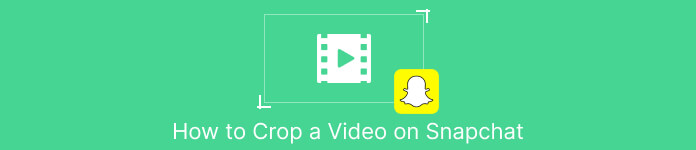
חלק 1. כיצד לחתוך סרטון ב-Snapchat
Snapchat היא פלטפורמת מדיה חברתית שכבשה את העולם בסערה עם התכונות הייחודיות והממשק הידידותי שלה. אחד המאפיינים החשובים ביותר של כלי עריכת הווידאו של Snapchat הוא היכולת לחתוך סרטונים. על ידי חיתוך הסרטונים שלך, אתה יכול להתמקד בנושא מסוים, ליצור קומפוזיציה מרתקת יותר ולעבור בצורה חלקה בין מספר קליפים. מצד שני, הנה מדריך הדרכה פשוט כיצד לחתוך סרטון ב-Snapchat.
שלב 1. פתח את Snapchat. הקלט סרטון על ידי לחיצה ארוכה על לחצן הצילום העגול.
שלב 2. לאחר שהקלטת את הסרטון שלך, הקש על יְבוּל סמל כדי לגשת לכלי החיתוך מהתפריט הימני.
שלב 3. צבוט וגרור את הסרטון באמצעות האצבעות כדי לחתוך אותו לגודל ולצורה הרצויים. כאשר אתה מרוצה מהחיתוך שלך, הקש על סימן ביקורת סמל כדי לשמור את השינויים שלך.
שלב 4. הוסף מסננים נוספים, שכבות טקסט או אפקטים לסרטון שלך, ולאחר מכן שלח אותו לעוקבים שלך או הוסף אותו לסיפור שלך.
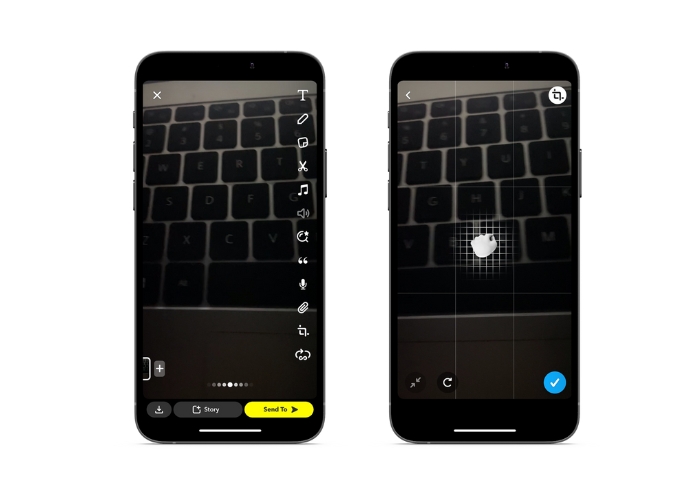
חלק 2. כיצד לחתוך סרטון עבור Snapchat
1. ממיר וידאו FVC Ultimate
ממיר וידיאו אולטימטיבי מקל על המרה ואופטימיזציה של הסרטונים שלך בכמה קליקים בלבד. אחת התכונות המסקרנות של FVC Video Converter Ultimate היא ארגז הכלים החזק שלו, הכולל מגוון כלים לעריכה ושיפור הסרטונים שלך. מהוספת כתוביות וסימני מים ועד לכוונון בהירות, ניגודיות ורוויה, בארגז הכלים יש את כל מה שאתה צריך כדי ליצור סרטונים בעלי מראה מקצועי הבולטים מהקהל. אבל אולי אחד הכלים השימושיים ביותר בארגז הכלים הוא היכולת לחתוך סרטונים. אתה יכול לחתוך את הסרטונים שלך כדי להסיר קטעים לא רצויים, להתאים את יחס הגובה-רוחב או ליצור קומפוזיציה מושכת יותר. עקוב אחר ההדרכה למטה כדי ללמוד כיצד לחתוך סרטוני Snapchat לפרסום.
שלב 1. רכוש את התוכנית
כדי להתחיל עם חיתוך הסרטונים שלך באמצעות FVC Video Converter Ultimate, תצטרך להוריד ולהתקין את התוכנית במחשב שלך. פשוט לחץ על הורדה חינמית לחצן המתאים למערכת ההפעלה שלך ופעל לפי הוראות ההתקנה.
הורדה חינמיתעבור Windows 7 ואילךהורדה מאובטחת
הורדה חינמיתעבור MacOS 10.7 ואילךהורדה מאובטחת
שלב 2. ייבא סרטון לחתוך
לאחר התקנת התוכנית, פתח אותה ועבור לארגז הכלים על ידי לחיצה על ארגז כלים לשונית. משם, בחר את סרטון קרופר אפשרות לפתוח את כלי החיתוך. כדי לייבא סרטון לחתוך, לחץ על ועוד לחצן חתימה באזור ההעלאה של האפשרות Video Cropper.
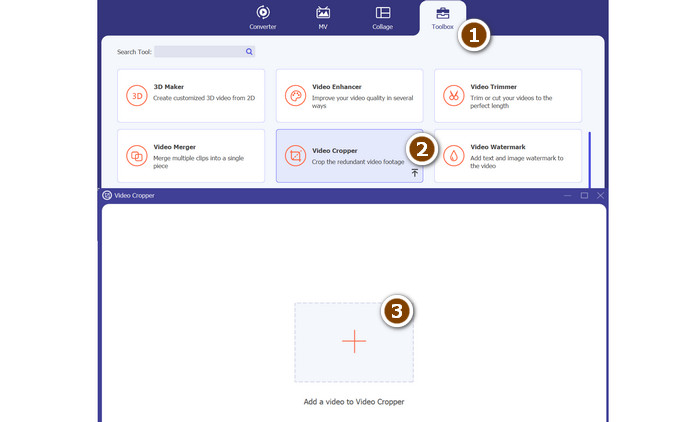
שלב 3. חתוך את הסרטון
לאחר מכן, בחר את יחס הגובה-רוחב שבו ברצונך להשתמש עבור הסרטון שלך. עבור Snapchat, יחס הגובה-רוחב האידיאלי הוא 9:16 (אנכי). אתה יכול לבחור את יחס הגובה-רוחב הרצוי מהתפריט הנפתח מתחת לתצוגה המקדימה של הסרטון. כדי לחתוך את הסרטון שלך, פשוט גרור את הפינות של תיבת החיתוך כדי להתאים את הגודל והצורה של הסרטון שלך.
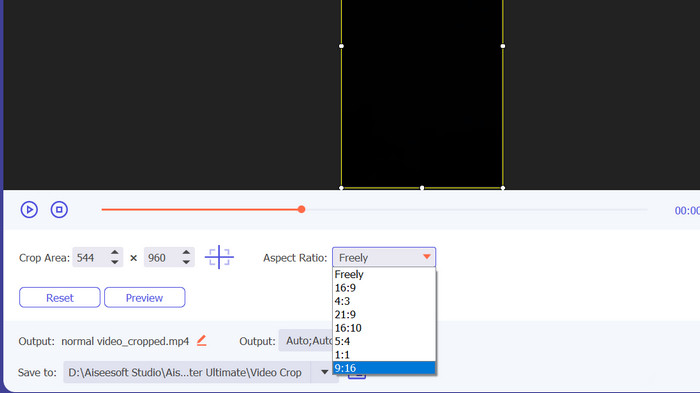
שלב 4. ייצא את הסרטון החתוך
לאחר שתהיה מרוצה מהיבול שלך, לחץ על יְצוּא לחצן בפינה הימנית התחתונה של הממשק כדי לשמור את קובץ הווידאו החתוך שלך. לאחר מכן תוכל לשתף אותו עם העוקבים שלך או לפרסם אותו בחשבון Snapchat שלך כדי להרשים את חבריך עם כישורי עריכת הווידאו המדהימים שלך!
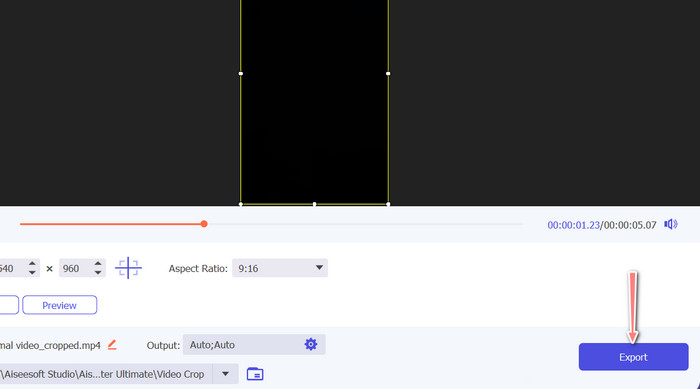
2. Vid.Fun
אם אתה משתמש בסמארטפון או בטאבלט, Vid.fun יכול לעזור לך לחתוך את הסרטים שלך לממדים האידיאליים עבור Snapchat. בין הכלים המועילים הרבים של האפליקציה הוא חיתוך וידאו חזק המאפשר להתאים את יחס הגובה-רוחב של הסרטים שלך בכמה הקשות פשוטות. כמו כן, הוא מספק אפשרויות יחס גובה-רוחב מרובות, מה שמבטיח שסרטוני ה-Snapchat שלך תמיד ייראו במיטבם. להלן מדריך כיצד לחתוך סרטוני Snapchat.
שלב 1. התחל בקבלת Vid.fun מחנות Google Play. לאחר מכן, הכנס אותו מיד לתנועה. ה יְבוּל ניתן לגשת ללחצן מהתפריט הראשי.
שלב 2. שנית, עליך להוסיף קובץ מדיה על ידי בחירת אחד מהגלריה של המכשיר שלך. בחר את יחס הרוחב-גובה הרצוי מהתפריט הנפתח המתאים. אתה יכול גם להשתמש באחוזי החיתוך והמיקום בתצוגה המקדימה של הסרטון כדי לקבל את התוצאות הרצויות.
שלב 3. בדוק את התוצאות של הסרטון החתוך שלך כדי לוודא שזה איך שדמיינת אותו. בפינה השמאלית העליונה, תמצא יְצוּא לַחְצָן; לחץ על זה כשתסיים את החיתוך.
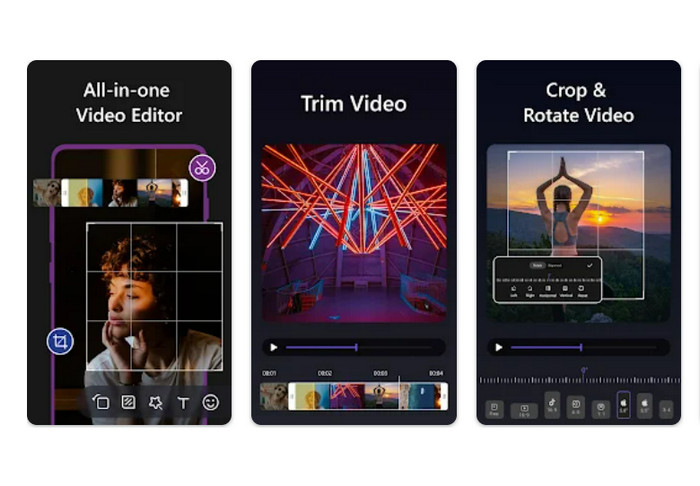
לקריאה נוספת
כיצד להאט סרטון ב-Snapchat בקלות בכל מכשיר
הדרכים הקלות ביותר כיצד להסיר טקסט Snapchat מצילום מסך
חלק 3. שאלות נפוצות לגבי חיתוך סרטונים ב-Snapchat
כיצד לשנות את יחס הגובה-רוחב ב-Snapchat?
Snapchat תומך במספר יחסי גובה-רוחב עבור סרטונים, כולל 9:16 (אנכי), 16:9 (לרוחב), 16:9 (לרוחב) ו-4:5 (אנכי).
באיזה יחס רוחב-גובה עלי להשתמש עבור סרטוני Snapchat?
יחס הגובה-רוחב האידיאלי עבור סרטוני Snapchat הוא 9:16 (אנכי). זה מבטיח שהסרטונים שלך תופסים את המסך המלא במכשירים ניידים ומותאמים לצפייה בפלטפורמה.
מהם כמה טיפים לחיתוך סרטונים עבור Snapchat?
בעת חיתוך סרטונים עבור Snapchat, חשוב לבחור יחס רוחב-גובה המתאים להנחיות הפלטפורמה ונראה טוב במכשירים ניידים.
סיכום
חיתוך סרטונים עבור Snapchat הוא תהליך פשוט אך חשוב כדי להבטיח שהתוכן שלך ייראה במיטבו בפלטפורמה. על ידי ביצוע השלבים המתוארים לעיל ב כיצד לחתוך סרטון ב-Snapchat או עבור Snapchat, אתה יכול בקלות לחתוך את הסרטונים שלך ליחס הגובה המתאים ולשתף אותם עם העוקבים שלך.



 ממיר וידאו אולטימטיבי
ממיר וידאו אולטימטיבי מקליט מסך
מקליט מסך



